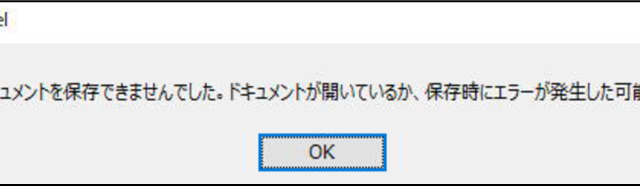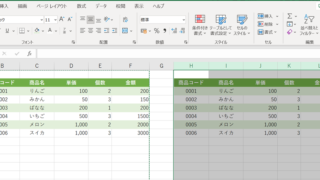エクセルで半角数字や記号に対して均等割り付けの設定を行っても、思うような配置にならないことがあります。
この記事では、エクセルにて半角の数字や英字(アルファベット)に均等割り付けできない場合に、うまく処理する方法について解説をしていきます。
半角数字や英字に均等割り付けを行う方法としては、
・文字間にスペースを入れる
・表示形式でユーザー定義を行う(半角数字のみ)
を使用するといいです。
実際のサンプルを見ていきましょう。
エクセルにて均等割り付けできない(数字や英字(アルファベット))原因と解決策【セル内の均等割付:スペースを数字・英字間に入れる】
エクセルにて半角数字や英字(アルファベット)が均等割り付けできない原因としては「デフォルトの仕様として全角文字のみが均等割り付けの対象のため」です。
そのため、半角の数字や英字に均等割り付けを行うには工夫が必要であり、具体的には「文字列中にスペースを各数字や英字の間に加える」といいです。
数字と半角英字が入力されたサンプルがあります。
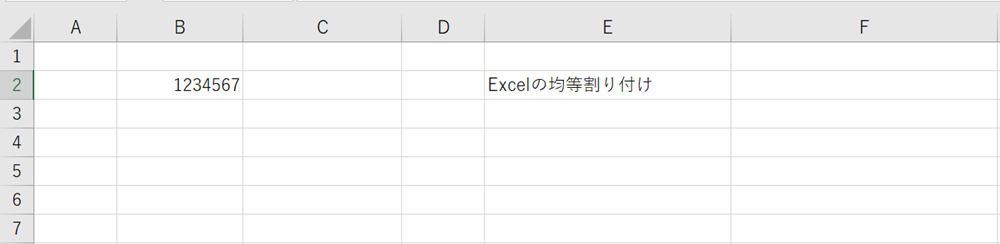
今回は例として
・半角数字のみが入力されているセルと
・半角英字が含まれた文章が入力されているセルに
対して、均等割り付けを行っていきます。
まずはこの2つのセルに均等割り付けの設定を行ってみましょう。
複数のセルを選択する場合はShiftキーを押しながら、セルをゆっくりとクリックしていきます。
2つのセルを選んで右クリックをするとショートカットメニューが出てきますので、赤枠のセルの書式設定を選択するといいです。
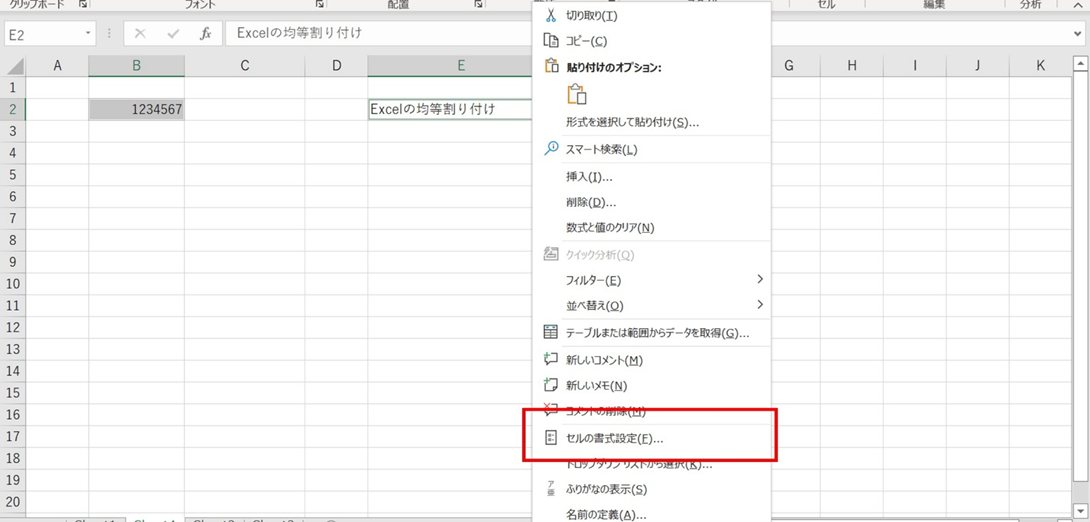
セルの書式設定ダイアログボックスが表示されたら、赤枠の配置タブに切り替え、横位置を赤枠の均等割り付け(インデント)に設定をしましょう。
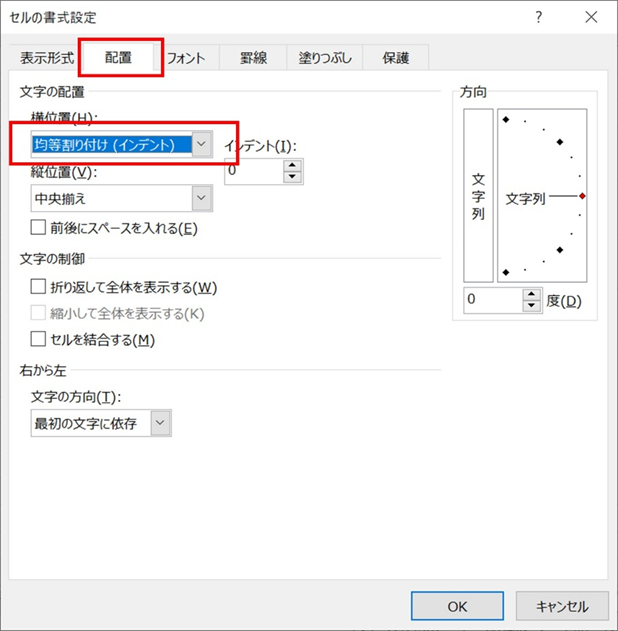
ここで
・B列の半角数字は中央揃えとなったものの均等割り付けにはならず
・E列の半角英字の部分も均等割り付けにはならず、続く全角文字だけが均等割り付けの設定がされています。

これは、上述のようにエクセルが「全角のみ」が均等割り付けの対象のためです。
今回はそれぞれ右側のセルに半角スペースを入れて入力してみます。
C2に 1 2 3 4 5 6 7
F2に E x c e lの均等割り付け
と入れてみましょう。全角文字には文字間のスペースの入力は無しでいいです。
C2とF2にスペースを入れて入力すると、以下のようになります。

この2つのセルに同じように均等割り付けの設定を行っていきます。
先ほどと同様にセルの書式設定ダイアログボックスにて均等割り付け(インデント)の設定を行っていきます。
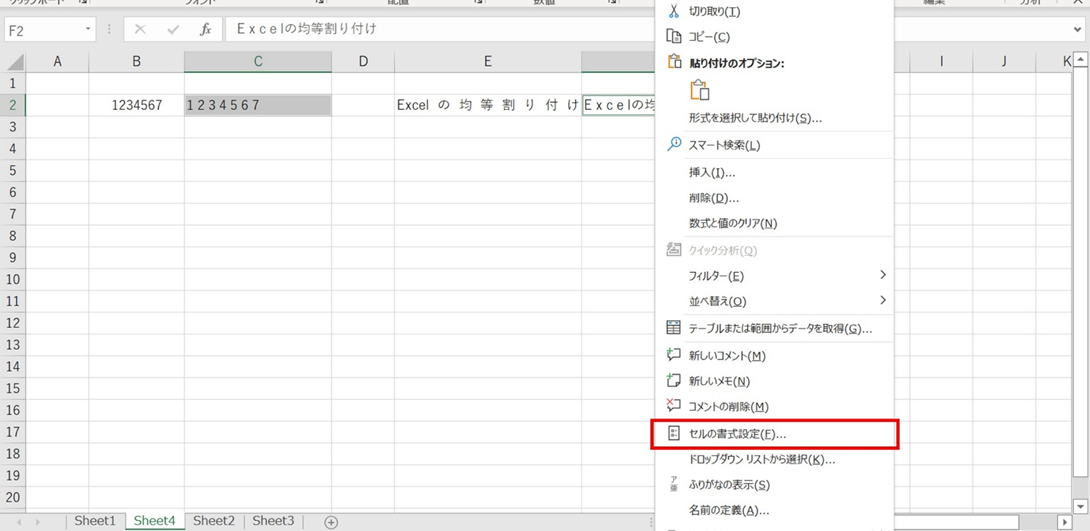
配置タブに切り替え、横位置を均等割り付け(インデント)に設定を行うと完了です。
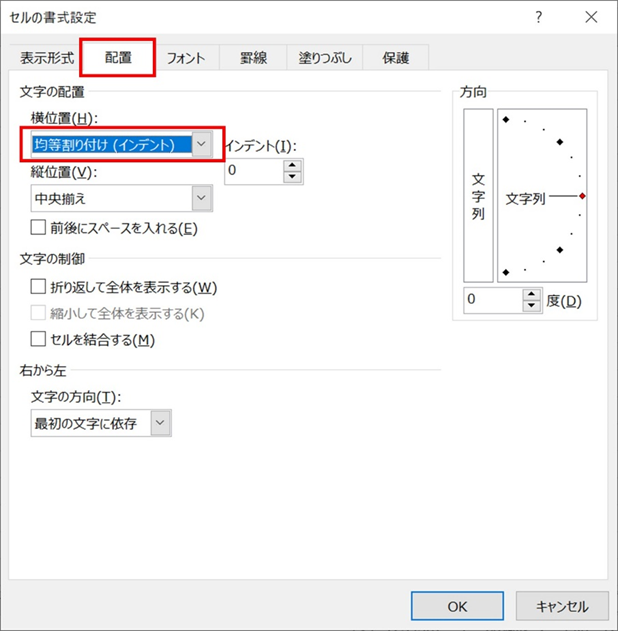
この操作によって半角数字・英字の均等割り付けができない問題が解決し、均等割り付けが適用できました。

エクセルにて均等割り付けできない(数字や英字(アルファベット))原因と解決策【セル内の均等割付:ユーザー定義の設定】
エクセルで半角数字・英字を均等割り付けをするもう一つの方法として「ユーザー定義の設定をする」方法
があります。
それではサンプルを使い、実際に設定をしてみましょう。

このサンプルに、インデントの設定とユーザー定義の設定の2つの設定を行います。
設定したいセル、今回はB2とE2の2つのセルを選択し右クリックをしたら、セルの書式設定を選択します。
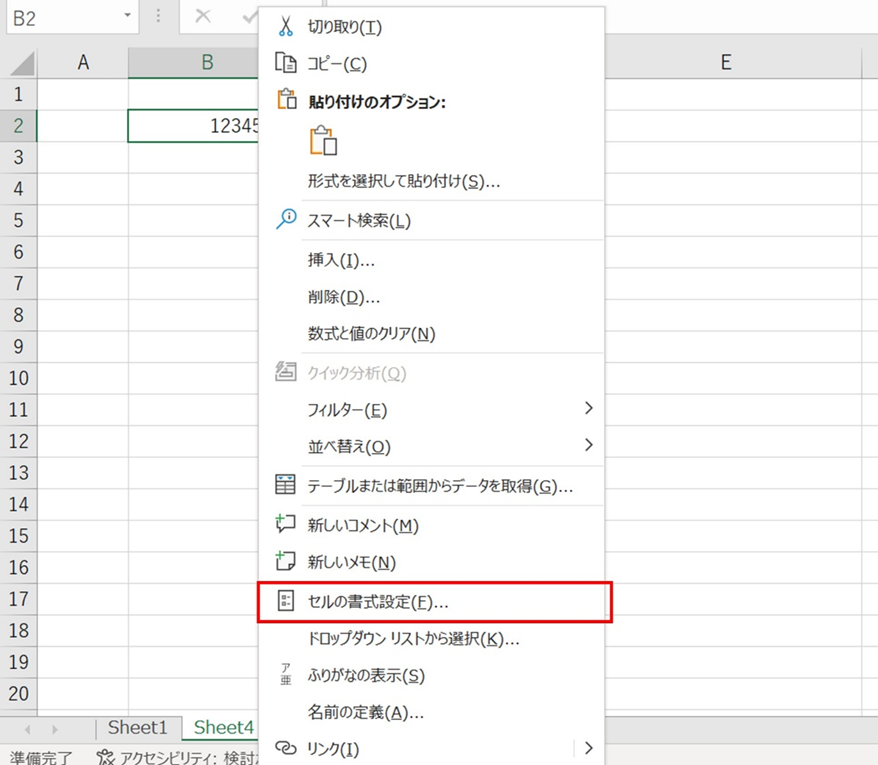
セルの書式設定ダイアログボックスにて表示形式タブに切り替えます。
分類をユーザー定義に切り替え、種類に
[DBNum3]0
と入力します。

この際、すべて半角の入力になりますので、注意をしましょう。
次にそのまま、配置タブに切り替え、横位置を均等割り付け(インデント)に設定し、OKを押すと完了です。
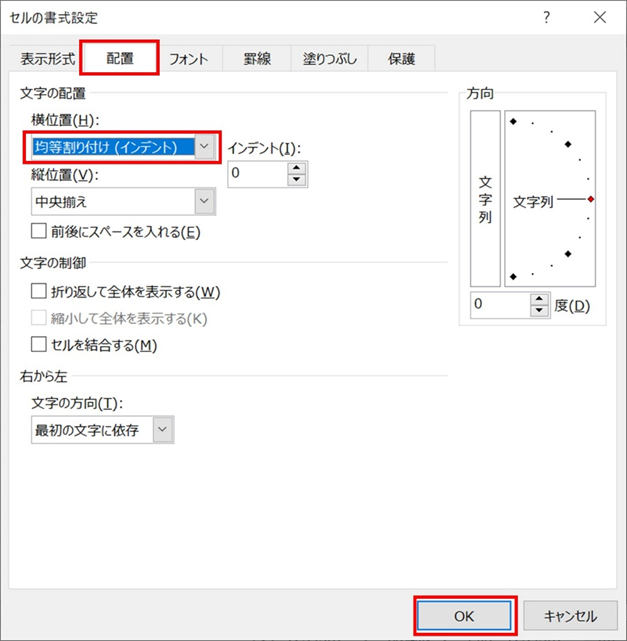
この方法は、半角数字を全角に表示し、均等割り付けを行う方法となりますので半角英字に均等割り付けの設定を行いたい場合や、数字を半角表示にしたい場合は適していない方法となります。設定を行う場合は注意をしましょう。

まとめ エクセルにて半角英数字を均等割り付けできない原因と対策
この記事では、エクセルにて半角英数字を均等割り付けする場合の対処法について解説しました。
半角英字の場合には最初にご紹介したスペースを入れる方法で対処することができます。
半角数字の場合は2通りの方法がありますが、均等割り付けの設定をしたセルを数式に使用できる数値として利用したい場合は後者のユーザー定義の方法のみとなります。
どのようにデータを使いたいかによって、設定方法が異なってきますので使用目的に合わせて使い分けることで作業の効率があがります。
この2つの均等割り付けの方法を身に着けて業務に役立てていきましょう。